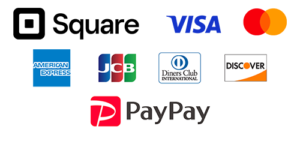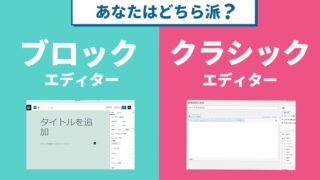WordPress 404エラーで困っていませんか?
WordPressサイトを運営していると、突然「404 Not Found」というエラーページが表示され、ユーザーが目的のページにたどり着けない状況に遭遇することがあります。これは、Web担当者にとって非常に頭の痛い問題です。ユーザー体験の悪化はもちろん、検索エンジンの評価にも影響し、ビジネス機会の損失につながる可能性もあります。
しかし、ご安心ください。404エラーの多くは、適切な手順を踏むことで解決できます。この記事では、WordPressで404エラーが発生する主な原因と、Web担当者がすぐに試せる具体的な対処法、そして恒久的な対策について詳しく解説します。
WordPress 404エラーの主な原因
404エラーが発生する原因は一つではありません。複数の要因が絡み合っていることもあります。まずは、どのような原因が考えられるのかを把握しましょう。
パーマリンク設定の不具合
WordPressで最も一般的な404エラーの原因の一つが、パーマリンク設定の不具合です。サイトの移行後や、テーマ・プラグインの更新、あるいは手動での設定変更後に、この問題が発生することがよくあります。WordPressがURLとコンテンツの紐付けを正しく行えなくなると、404エラーが表示されます。
.htaccessファイルの破損または設定ミス
WordPressは、Webサーバー(Apacheなど)の動作を制御する「.htaccess」ファイルを利用して、URLのリライト(書き換え)を行っています。このファイルが破損していたり、誤った記述が含まれていたりすると、正しいページへのアクセスが妨げられ、404エラーが発生します。
記事やページの削除・URL変更
当然のことながら、記事やページを削除したり、URLを変更したりした場合、古いURLにアクセスしようとすると404エラーになります。これは意図的なものですが、ユーザーにとっては不便であり、SEOの観点からも適切なリダイレクト設定が必要です。
プラグインやテーマの競合
特定のプラグインやテーマが、WordPressのURLリライトルールに干渉することで、404エラーを引き起こすことがあります。特に、SEO関連やキャッシュ関連のプラグインは、設定によってはこの問題を引き起こす可能性があります。
サーバー側の問題
稀なケースですが、Webサーバー自体の設定ミスや一時的な障害によって404エラーが発生することもあります。サーバーのリライトモジュールが無効になっている、あるいはサーバーのディスク容量が不足しているといった状況も考えられます。
WordPress 404エラー:すぐに試す対処法
原因が特定できなくても、まずは以下の基本的な対処法を試してみましょう。多くの404エラーは、これらの手順で解決することが期待できます。
パーマリンク設定の再保存
これが最も手軽で、かつ効果的な解決策です。
- WordPress管理画面にログインします。
- 「設定」→「パーマリンク」をクリックします。
- 現在の設定を何も変更せず、「変更を保存」ボタンをクリックします。
この操作により、WordPressは.htaccessファイルを再生成し、パーマリンクのルールを更新します。
.htaccessファイルの確認と再生成
パーマリンクの再保存で解決しない場合、.htaccessファイル自体に問題がある可能性があります。
- FTPクライアントやファイルマネージャーを使って、WordPressのルートディレクトリ(wp-config.phpなどがある場所)にアクセスします。
- 「.htaccess」ファイルを見つけ、念のためバックアップとしてダウンロードしておきます。
- 元の「.htaccess」ファイルを削除します。
- 再度、WordPress管理画面で「設定」→「パーマリンク」を開き、「変更を保存」をクリックします。これにより、新しい.htaccessファイルが自動的に生成されます。
もし、手動でカスタムルールを.htaccessに記述している場合は、それらのルールを再度追加する必要があるかもしれません。
キャッシュのクリア
キャッシュプラグイン(WP Super Cache, W3 Total Cacheなど)やサーバー側のキャッシュが古い情報を保持しているために、404エラーが表示されることがあります。
- 利用しているキャッシュプラグインの設定画面から、すべてのキャッシュをクリアします。
- CDN(Content Delivery Network)を利用している場合は、そちらのキャッシュもクリアします。
- サーバー側でキャッシュ機能が提供されている場合は、そのキャッシュもクリアします。
URLの確認
エラーが出ているURLが、実際に存在するページのものと一致しているか、スペルミスがないかを確認してください。特に手入力でURLを打ち込んだ場合や、リンク元が古いURLを指している場合に起こりえます。
WordPress 404エラーの恒久対策
一時的な対処だけでなく、将来的な404エラーの発生を防ぐための恒久的な対策も重要です。
リダイレクト設定の徹底
記事やページのURLを変更したり、削除したりする際は、必ず301リダイレクト(恒久的な転送)を設定しましょう。これにより、古いURLにアクセスしたユーザーを新しいURLに自動的に誘導し、SEO評価の低下を防ぎます。
- WordPressプラグイン(例: Redirection)を利用すると、簡単にリダイレクト設定が可能です。
- .htaccessファイルを直接編集してリダイレクトを設定することもできますが、記述ミスに注意が必要です。
定期的なバックアップ
万が一の事態に備え、WordPressサイト全体の定期的なバックアップを習慣化しましょう。問題が発生した際に、迅速に正常な状態へ復旧させることができます。バックアップは、ファイルとデータベースの両方を取得することが重要です。
プラグイン・テーマの選定と更新管理
信頼性の低いプラグインやテーマは、予期せぬ問題を引き起こす可能性があります。公式ディレクトリで評価の高いものを選び、常に最新の状態に保つようにしましょう。更新前には、ステージング環境でのテストやバックアップ取得を推奨します。
エラーログの監視
サーバーのエラーログやWordPressのデバッグモードを有効にすることで、問題の兆候を早期に発見し、対処することができます。これにより、404エラーが発生する前に原因を特定し、未然に防ぐことが可能になります。
まとめ
WordPressサイトで404エラーが発生すると、Web担当者としては焦りがちですが、その原因の多くはパーマリンク設定や.htaccessファイル、キャッシュの問題にあります。まずは落ち着いて、パーマリンクの再保存やキャッシュクリアといった基本的な対処法を試してみてください。
また、URL変更時のリダイレクト設定や定期的なバックアップ、プラグイン・テーマの適切な管理など、日頃からの予防策を講じることで、サイトの健全性を保ち、ユーザーに快適な体験を提供し続けることができます。これらの対策を講じることで、WordPressサイトの信頼性を高め、ビジネス目標達成に貢献できるでしょう。